OneDrive adalah penyimpanan berbasis cloud oleh Microsoft di mana pengguna dapat menyimpan foto, file, dll dari perangkat Anda dan mengaksesnya dari mana saja dan perangkat apa pun. Katakanlah Anda mengerjakan excel di rumah di laptop Anda dan kemudian ingin membuat perubahan kecil pada excel itu saat berbelanja, Anda dapat mengakses file yang sama dari ponsel Anda menggunakan OneDrive dan membuat perubahan. Yang diperlukan hanyalah login ke akun OneDrive. Mereka memiliki aplikasi desktop untuk desktop dan aplikasi seluler untuk Ponsel, tablet, dll.
Namun, ketika harus mengunggah dan mengunduh file dalam jumlah besar dari/ke OneDrive, dibutuhkan banyak waktu dan menghabiskan semua bandwidth kami. Sebelumnya pengguna tidak memiliki kendali atas kecepatan transfer data di OneDrive dan ketika Anda memiliki koneksi yang lambat dan membaginya dengan PC lain, transfer sederhana akan memakan waktu berjam-jam. Untungnya, Microsoft kini telah hadir dengan fitur di mana kami dapat memilih untuk membatasi tingkat Unggah dan Unduh untuk OneDrive. Pada artikel ini, mari kita lihat bagaimana melakukannya.
Langkah-langkah yang harus diikuti untuk membatasi Upload & Download Rate:
Langkah 1: Klik kanan di ikon OneDrive di sudut kanan bawah di bilah tugas
Langkah 2: Klik pada Pengaturan
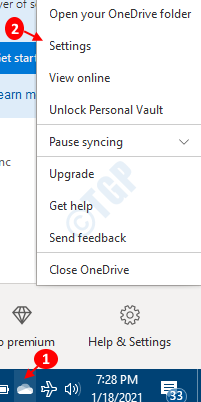
Terkadang, ikon One Drive disembunyikan, jadi klik Tampilkan ikon tersembunyi panah seperti yang ditunjukkan di bawah ini dan temukan ikon di sana.

Langkah 3: Di tab Jaringan,
- Di bagian Tingkat unggah, pilih Batasi hingga dan tentukan tingkat di mana Anda ingin mengunggah file.
- Di bagian Tingkat unduhan, pilih Batasi hingga dan tentukan tingkat di mana Anda ingin mengunggah file.
- Klik OK
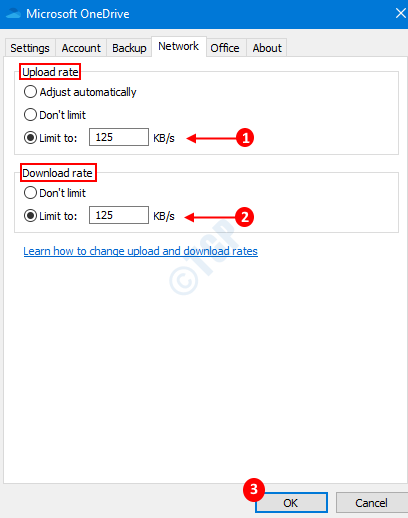
Tips untuk memanfaatkan bandwidth yang tersedia secara efisien :
- Saat Anda mentransfer data dalam jumlah besar, pastikan sistem tidak masuk ke mode Tidur. Jika ya, transfer akan berhenti.
- Coba gunakan Ethernet (koneksi kabel) alih-alih Wi-Fi
- Cobalah untuk menjadwalkan transfer saat internet tidak digunakan untuk tujuan lain (Streaming, Unduhan besar, dll)
Itu dia. Semoga ini bermanfaat.
Jika Anda ingin Berhenti Menyinkronkan data Anda ke Akun OneDrive di Windows 10, lihat ini tautan untuk rincian.


